如何在自动回复邮件中添加附件
Google 表单的邮件通知插件可以在表单回复者提交表单时向他们发送自动回复。您还可以使用 Google Drive 中的一个或多个文件为自动回复添加文件附件。
在邮件通知中包含文件有两种方式:
- 您可以将文件上传到 Google Drive 并将文件设为公开,这样任何有链接的人都可以查看您的文件。
- 您可以将文件上传到 Google Drive,并指示 Google 表单将该文件作为附件包含在邮件通知中。
当文件较大(比如超过 5 MB)且您不想用大文件堵塞收件人的邮箱时,建议使用第一种方式。
第二种方式更方便,因为收件人可以直接在收件箱中查看文件附件,无需点击外部链接。您可以使用此技术来奖励完成表单的用户。您可以向他们发送 PDF 电子书、MP3 音乐文件、软件工具、压缩包或任何文件到表单回复中提供的电子邮件地址。
表单提交后发送文件
首先,您需要将文件上传到 Google Drive,将文件设为公开,然后获取文件的 URL。步骤如下:
上传文件到 Google Drive
打开 drive.google.com 并上传您希望随 Google 表单邮件一起发送的一个或多个桌面文件。请注意,文件大小不应超过 5 MB,因为较大的文件附件可能会影响邮件送达率。
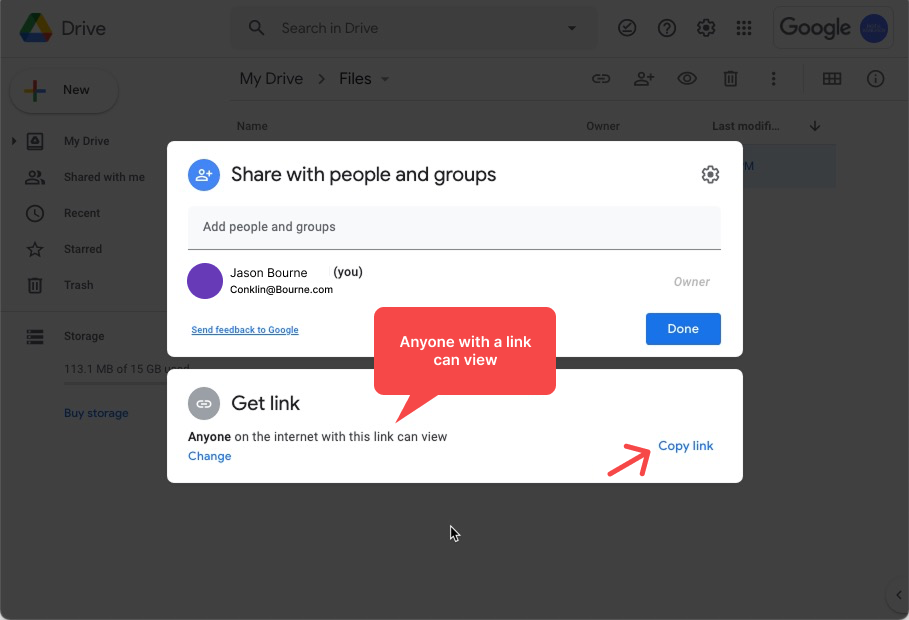
分享上传的文件
在 Drive 中右键点击文件并选择"分享"选项。更改分享设置,使任何有链接的人都可以查看文件。点击 复制链接 按钮将文件链接复制到剪贴板。
将文件附加到邮件
创建一个新的邮件通知工作流,或编辑现有工作流,然后转到"PDF"部分。将 Google Drive 文件的 URL 粘贴到"嵌入 Google Drive 文件"输入框中,然后点击 保存 按钮以激活新工作流。
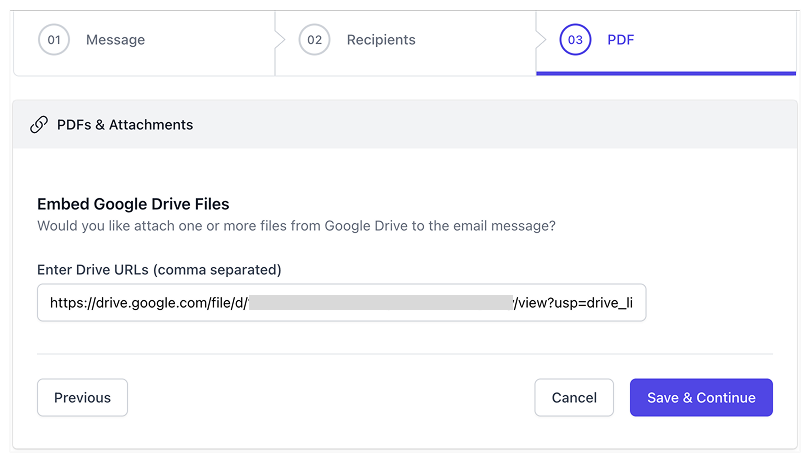
提示
您还可以在表单提交后向表单回复者发送多个文件附件。将所有文件链接粘贴到 Drive URLs 字段中,链接之间用逗号分隔。
故障排除
如果指定的文件没有随邮件通知一起发送,以下是一些可能的原因:
- 文件大小应小于 5 MB。
- 所有附件文件的总大小不应超过 10 MB。
- Google Drive 中的文件是公开的,意味着任何人都可以在不登录的情况下查看文件。
- 文件是二进制格式,如 PDF、图片、音频、ZIP 或视频。
- 您也可以附加原生 Microsoft Office 文件,但不支持原生 Google 文档。
注意
Google 表单插件无法附加由回复者上传的文件。